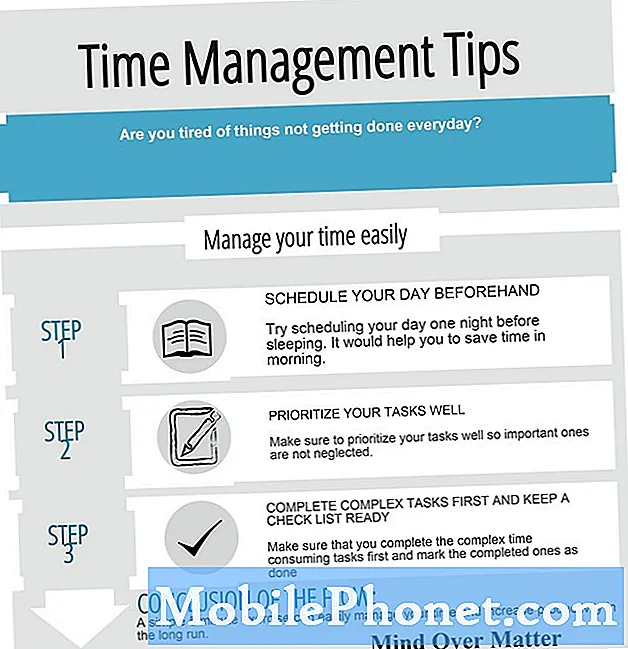Contenuto
Esistono diversi fattori che possono causare il blocco di GTA V su Windows 10. Potrebbe essere dovuto a un problema software o un problema hardware. Per risolvere questo problema, sarà necessario eseguire una serie di passaggi per la risoluzione dei problemi per individuare la causa esatta.
GTA V è un gioco di azione e avventura che è stato rilasciato per la prima volta da Rockstar Games lo scorso 2013. Il gioco è giocato in modalità prima persona e terza persona in cui i giocatori controllano tre protagonisti principali per completare le missioni. È considerato il secondo gioco più venduto di tutti i tempi con oltre 130 milioni di copie vendute ed è costantemente uno dei giochi più popolari giocati quotidianamente su Steam.
GTA V causa il blocco su PC
Uno dei problemi che potresti incontrare giocando a questo gioco è quando si blocca. Ecco cosa devi fare per risolvere questo problema.
Prerequisiti:
Assicurati che il tuo computer soddisfi i requisiti hardware per giocare.
Minimo
- Processore: Intel Core 2 Quad CPU Q6600 @ 2.40GHz (4 CPUs) / AMD Phenom 9850 Quad-Core Processor (4 CPUs) @ 2.5GHz
- Memoria: 4 GB
- Scheda video: NVIDIA 9800 GT 1 GB / AMD HD 4870 1 GB (DX 10, 10.1, 11)
- Scheda audio: compatibile al 100% con DirectX 10
- Spazio su disco fisso: 65 GB
Consigliato
- Processore: Intel Core i5 3470 @ 3.2GHZ (4 CPU) / AMD X8 FX-8350 @ 4GHZ (8 CPU)
- Memoria: 8 GB
- Scheda video: NVIDIA GTX 660 da 2 GB / AMD HD7870 da 2 GB
- Scheda audio: compatibile al 100% con DirectX 10
- Spazio su disco fisso: 65 GB
Metodo 1: verifica i file di giocoper risolvere il problema di congelamento di GTA V.
La prima cosa che vorrai fare è assicurarti che il gioco non abbia file mancanti o danneggiati.
Se hai scaricato il gioco dal negozio di giochi Epic, ecco cosa devi fare.
Tempo necessario: 20 minuti.
Verifica di GTA V
- Apri il Launcher di Epic Games.
Puoi farlo facendo clic su di esso dall'elenco delle applicazioni del menu Start.

- Fare clic su Libreria.
Questo può essere trovato nel riquadro di sinistra.

- Fai clic sui tre punti situati dopo il titolo Grand Theft Auto V.
Questo aprirà un menu delle impostazioni.

- Fare clic su Verifica.
Ciò verificherà il gioco e richiederà del tempo. Se vengono trovati file danneggiati o mancanti, verranno risolti.

Se hai scaricato il gioco da Steam, ecco cosa devi fare.
- Apri il programma di avvio di Steam.
- Fare clic su Libreria.
- Trova GTA V nel riquadro di sinistra, quindi fai clic con il pulsante destro del mouse.
- Fare clic su Proprietà.
- Fare clic sulla scheda File locali.
- Fai clic su Verifica integrità dei file di gioco.
Metodo 2: aggiorna il driver della scheda grafica
Se non aggiorni il driver della scheda grafica del tuo computer da un po 'di tempo, è possibile che questo sia la causa del problema. Assicurati che sul tuo computer sia installata l'ultima versione del driver.
Se hai una scheda grafica NVIDIA, ecco cosa devi fare.
- Fare clic con il tasto destro sull'icona delle impostazioni NVIDIA.
- Fare clic su NVIDIA GeForce Experience.
- Fare clic sulla scheda Driver.
- Fare clic su Verifica aggiornamenti.
Se non vedi GeForce Experience, dovresti prima scaricarlo da qui https://www.nvidia.com/en-us/geforce/geforce-experience/.
È inoltre possibile aggiornare il driver della scheda grafica da Gestione dispositivi.
- Fare clic con il pulsante destro del mouse sul pulsante Start.
- Fare clic su Gestione dispositivi.
- Fare clic sulla freccia in avanti prima di Schede video.
- Fare clic con il pulsante destro del mouse sulla scheda video, quindi fare clic su Aggiorna driver.
- Fare clic su cerca automaticamente i driver.
Metodo 3: verifica la disponibilità di aggiornamenti di Windows 10
Assicurati che sul tuo computer sia in esecuzione l'ultimo aggiornamento di Windows 10.
- Fare clic sul pulsante Start.
- Fare clic su Impostazioni.
- Fare clic su Aggiorna e sicurezza.
- Fare clic su Windows Update trovato nel riquadro di sinistra.
- Fare clic su Verifica aggiornamenti. Se vengono trovati aggiornamenti, è necessario installarli.
Metodo 4: reinstalla il gioco
Un ultimo passaggio per la risoluzione dei problemi che puoi eseguire è reinstallare il gioco.
Se hai scaricato il gioco da Epic Store, ecco cosa devi fare per disinstallarlo.
- Apri il Launcher di Epic Games.
- Fare clic su Libreria.
- Fai clic sui tre punti situati dopo il titolo Grand Theft Auto V.
- Fare clic su Disinstalla
Se hai scaricato il gioco dal Negozio Steam, ecco cosa devi fare per disinstallarlo.
- Apri il programma di avvio di Steam
- Fare clic su Libreria
- Fare clic con il pulsante destro del mouse sul gioco, quindi fare clic su Gestisci quindi Disinstalla.
Dopo che il gioco è stato disinstallato, riavvia il computer, quindi reinstalla il gioco.
Dopo aver eseguito i passaggi sopra elencati, risolverai correttamente il problema del blocco di GTA V su Windows 10.
Visita il nostro canale Youtube TheDroidGuy per altri video sulla risoluzione dei problemi.
Leggi anche:
- Warframe Black Screen su Windows 10 Avvio rapido e facile